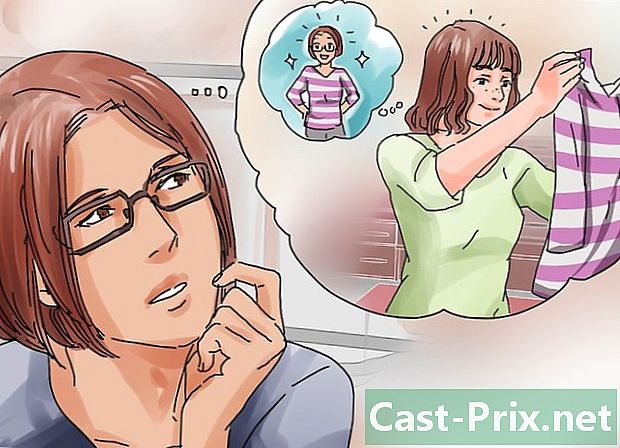Com eliminar l’historial de les pel·lícules i sèries vistes recentment a Netflix
Autora:
Randy Alexander
Data De La Creació:
25 Abril 2021
Data D’Actualització:
1 Juliol 2024

Content
- etapes
- Primera part. Elimineu les pel·lícules i sèries vistes recentment
- Part 2 Gestiona la configuració de l’usuari per a cada perfil
Després d’esperar diversos anys, Netflix proposa l’eliminació de pel·lícules i sèries de l’historial de programes “vistos recentment” del vostre compte. Alegrem-nos, benvolguts usuaris de Netflix: ningú descobrirà els teus petits secrets! En una altra mesura, també podeu utilitzar l'opció "Perfil" per separar aquesta famosa història, de manera que sigui invisible per a les persones amb qui compartiu el vostre compte de Netflix. Tingueu cura, però, de moment, és impossible canviar aquest historial des de l’aplicació per a mòbils Netflix. Com a resultat, per actuar a la llista de programes "vistos recentment", haureu de connectar-vos al lloc web del canal des d'un navegador d'Internet.
etapes
Primera part. Elimineu les pel·lícules i sèries vistes recentment
-

Connecta’t al lloc web de Netflix des d’un navegador (no l’aplicació per a mòbils). Des del vostre ordinador o tauleta, connecteu-vos a http://www.netflix.com. Segons la informació proporcionada pel servei d’atenció al client de Netflix, les opcions en qüestió no són accessibles de moment a través de l’aplicació mòbil. Tot i això, podeu connectar-vos al lloc web del canal des del navegador del telèfon.- Si el vostre telèfon no està equipat per entrar a Internet, inicieu la sessió des d’un ordinador. Qualsevol canvi en un compte de Netflix d'un dispositiu específic triga 24 hores a afectar altres dispositius.
-

Seleccioneu el vostre perfil. Un cop connectat, seleccioneu el vostre perfil de la llista d’opcions que apareix. Cada perfil va acompanyat de la seva pròpia llista d’activitats.- Si la llista de perfils no es mostra a l'inici de sessió, feu clic a la icona (normalment una cara) a la part superior dreta de la finestra. Si no és el vostre compte de Netflix, feu clic a la icona per trobar el vostre perfil.
-

Desplaceu-vos a la pàgina de les vostres "Activitats". Per fer-ho, visiteu https://www.netflix.com/WiViewingActivity, que us mostrarà la llista de programes vistos recentment. També podeu accedir a aquesta pàgina fent clic a la icona esmentada anteriorment. Un cop fet això, feu clic al botó El vostre compte des del menú desplegable i després feu clic a Mostra l’activitat a la secció titulada "El meu perfil".- Si accedeix a Netflix des d'un altre dispositiu que un ordinador i la llista de programes vistos recentment està buida, prova de desactivar-la i tornar a encendre-la.
-

Feu clic a la "X" grisa situada a la dreta del programa, la pista del qual voleu esborrar. En fer-ho, eliminareu el programa en qüestió de la llista de programes "vistos recentment". Poden passar 24 hores afectant els altres dispositius. De totes maneres, no us preocupeu massa, acabarà reverberant. -

Esborra totes les temporades d'una sèrie. Feu clic a totes les "X" grises davant dels episodis de la sèrie en qüestió. Aquesta manipulació provoca l'aparició d'una finestra a la pantalla, que conté el botó Neteja la sèrie ?. Fent clic al botó en qüestió, tots els episodis de la sèrie s’eliminaran en 24 hores.- Avís: tal com heu llegit a la secció anterior, es tracta de suprimir totes les temporades d'una sèrie concreta. En efecte, a Amèrica del Nord, el terme "sèrie" inclou un programa compost per diverses temporades i episodis.
Part 2 Gestiona la configuració de l’usuari per a cada perfil
-

Inicieu la sessió al perfil que us interessi. Podeu connectar-vos al perfil des d’un ordinador, un PS3, un PS4 o des de l’aplicació Netflix per a Windows 8. Inicieu la sessió a Netflix i, a continuació, poseu el cursor a la icona. Des de les opcions que apareixen, feu clic al botó Gestiona els perfils per accedir a la configuració descrita a continuació. Una vegada finalitzats els canvis, afectaran tots els dispositius connectats i, en alguns casos, serà necessari reiniciar. -

Separa l’historial de programes vistos a través dels perfils. Comenceu per crear un perfil per a cada persona (fins a 5) que utilitzi el vostre compte de Netflix.Per fer-ho, feu clic a l’opció Afegeix un perfil i escriviu un nom. A cada inici de sessió, Netflix us demanarà que seleccioneu un perfil. A més, podeu separar l’historial del vostre compte i el d’altres perfils creats.- Els perfils no estan protegits per un sistema de contrasenya, de manera que podeu canviar fàcilment d'un perfil a un altre. Aquest mètode és eficaç per gestionar el vostre propi historial de programes vist, però qualsevol persona que utilitzi el vostre compte de Netflix també hi podrà accedir.
-

Eviteu afegir elements a la llista de programes vistos recentment mitjançant un perfil temporal. Per no revelar els programes que voleu conservar, creeu un perfil nou fent clic al botó Afegeix un perfil o feu clic al botó "+" més gran. Quan la visualització s'hagi completat, torneu a la pàgina de Gestió de perfils, feu clic a Edita al costat del nom de perfil temporal i feu clic a Elimina el perfil a la finestra de confirmació.- Et recordem que Netflix permet fins a cinc perfils actius.
-

Netegeu el vostre historial de Netflix creant un perfil nou. Esborraran totes les valoracions, així com el contingut de la carpeta "La meva llista", així que assegureu-vos de treure tot el contingut del perfil anterior abans de continuar més endavant. Creeu un perfil nou fent clic al botó Afegeix un perfil i suprimiu el perfil anterior. -

Creeu un perfil per a nens o adolescents. Feu clic al botó Edita situat al costat d'un perfil infantil. Entre les opcions del menú desplegable, trobareu Adults. També podeu triar "Adolescents", "Nens" o "Xiquets" i feu clic al botó Fet per desar els canvis. Qualsevol persona d'aquest perfil pot veure programes adequats a l'edat. Aquests programes estan seleccionats a partir d'avaluacions específiques de Netflix.- No hi ha cap manera de protegir un perfil amb una contrasenya. Per tant, és probable que un nen es connecti a un perfil que no sigui el propi i accedeixi a contingut inadequat.
- Fins a la data, només els usuaris d’Alemanya tenen l’opció de crear una contrasenya a completar per visualitzar contingut només per a adults (+ 18).